
我们提供安全,免费的手游软件下载!
通过前两篇文章的学习,我们已经成功搭建好了环境。今天我们将在Java项目搭建环境中进行简单的实践:启动两款主要浏览器。全球市场份额前三的浏览器分别是:IE、Firefox和Chrome。由于微软在Win10中已不再维护IE浏览器,而是使用Edge浏览器代替或兼容IE模式的浏览器,因此我们将主要介绍如何在Windows系统中启动这两款浏览器。其他平台系统的浏览器启动方法类似,只需按部就班地进行相应操作即可。在实践过程中,发现Java语言的Playwright目前好像只支持三款浏览器:Chrome、Firefox和Webkit。下面将介绍宏哥的依据。
首先,让我们看一下我们运行代码后下载的浏览器,只有三款:Chrome、Firefox和Webkit。具体如下图所示:
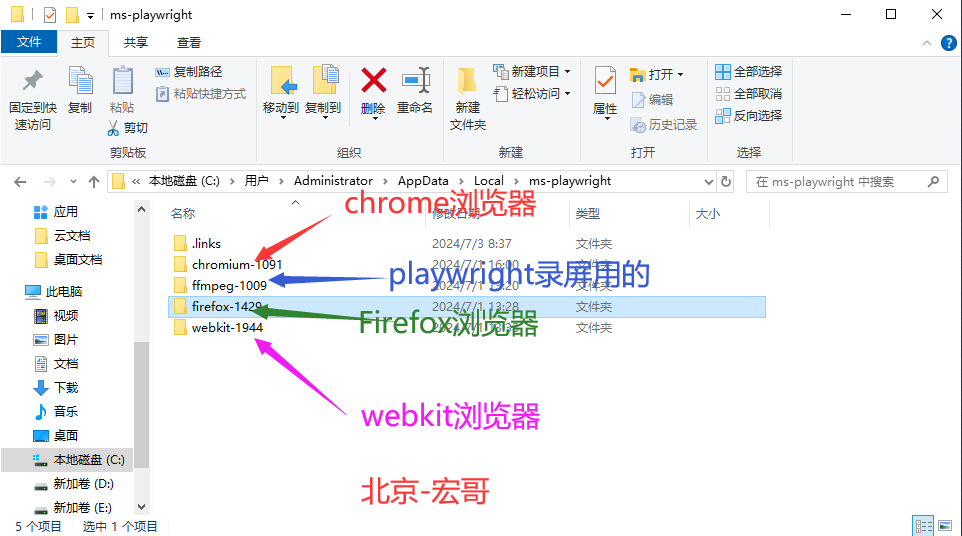
再跟随宏哥,看一下代码中提供的浏览器类型就三个:chromium()、firefox()和webkit(),如下图所示:
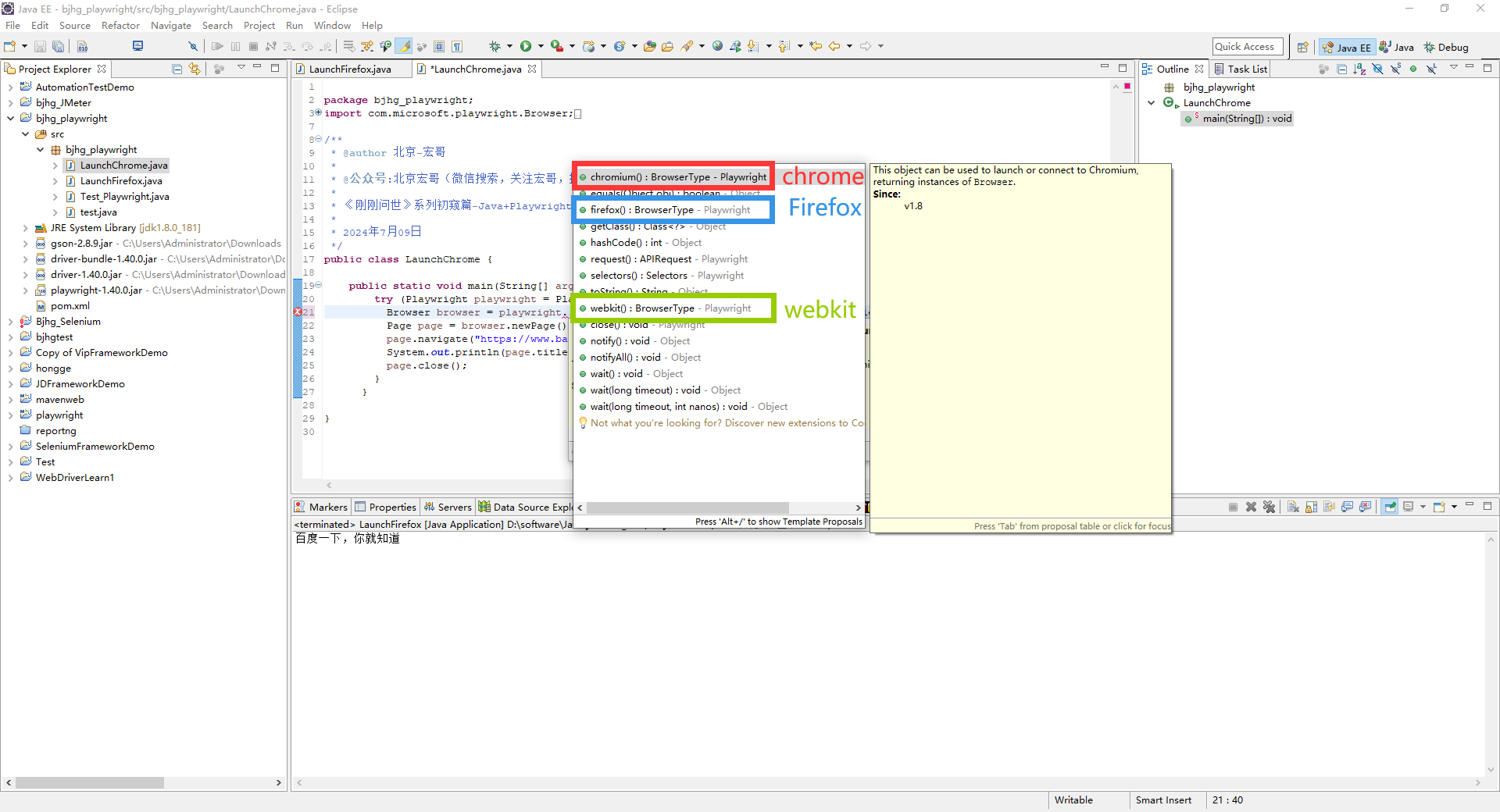
首先,我们需要创建一个Playwright的Java项目进行练习。具体步骤如下:
1. 打开Eclipse,创建一个名为bjhg_playwright的Java项目,如下图所示:
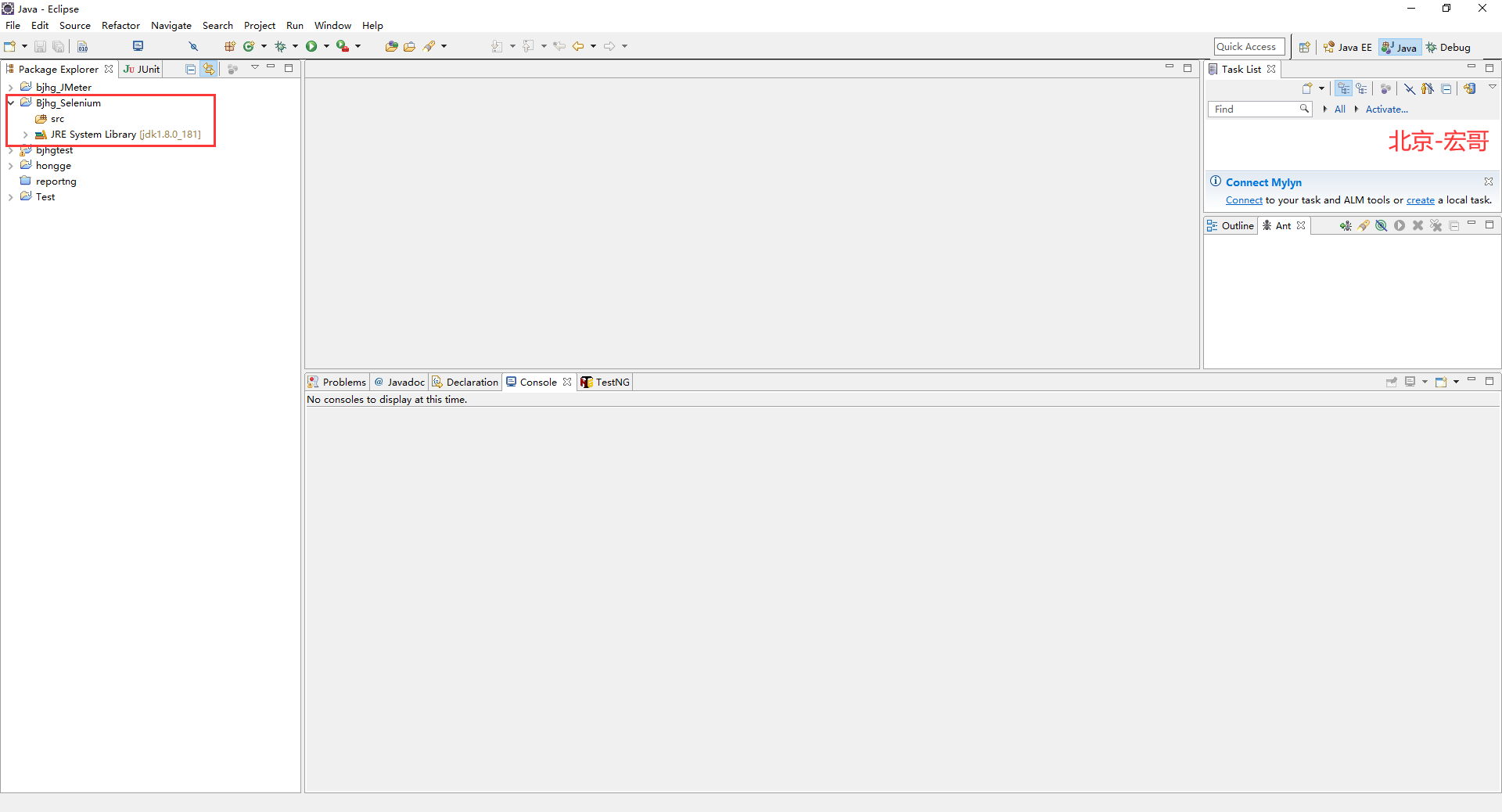
2. 选择项目,右键项目,选择Build Path,然后选择Confige Build Path...,弹出框点击Libraries,如下图所示:
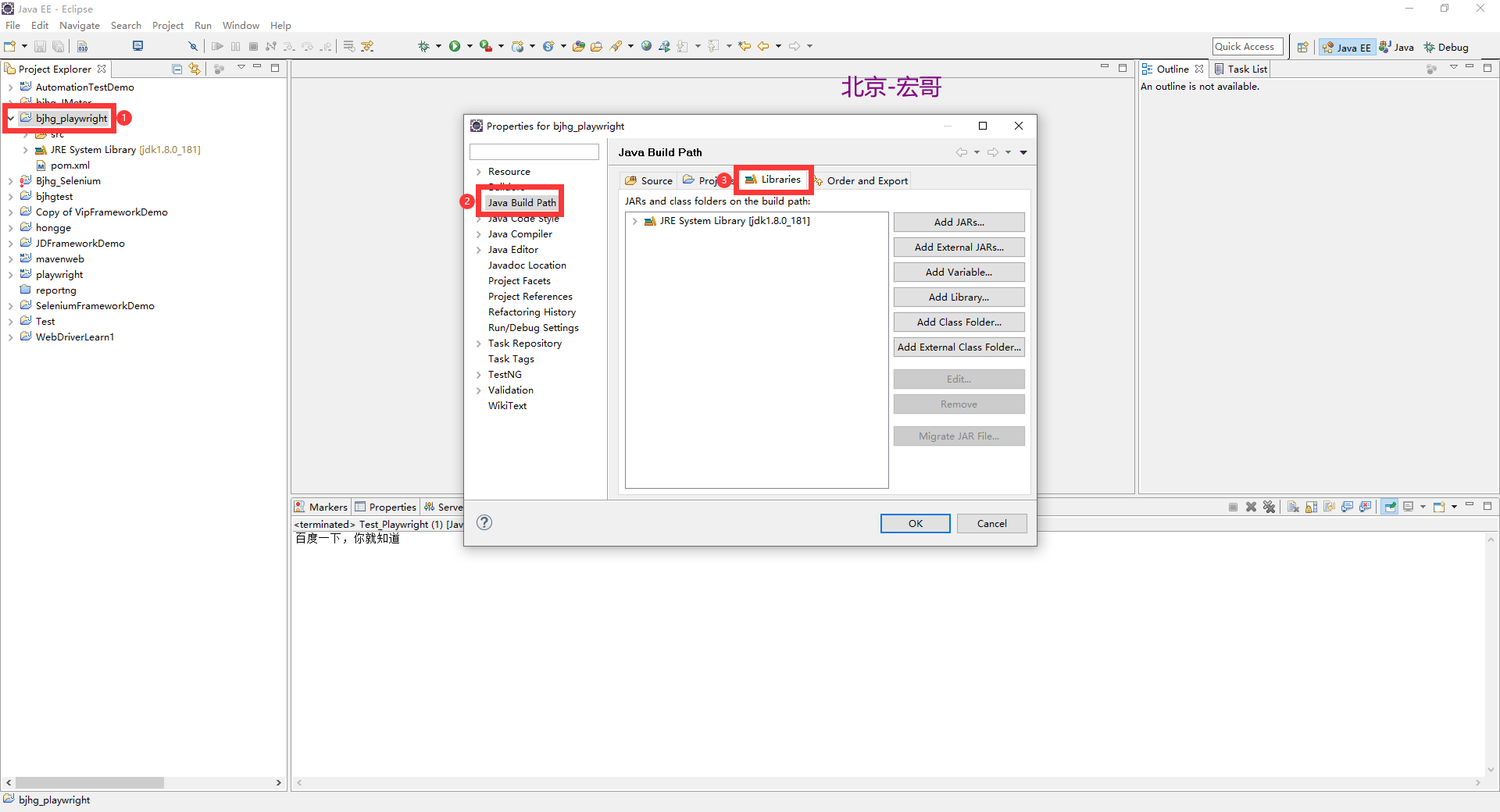
3. 点击Add External JARs...,弹出框,选择当前电脑本地之前下载好的所有与playwright相关的jar包,添加到新建的项目中,如下图所示:
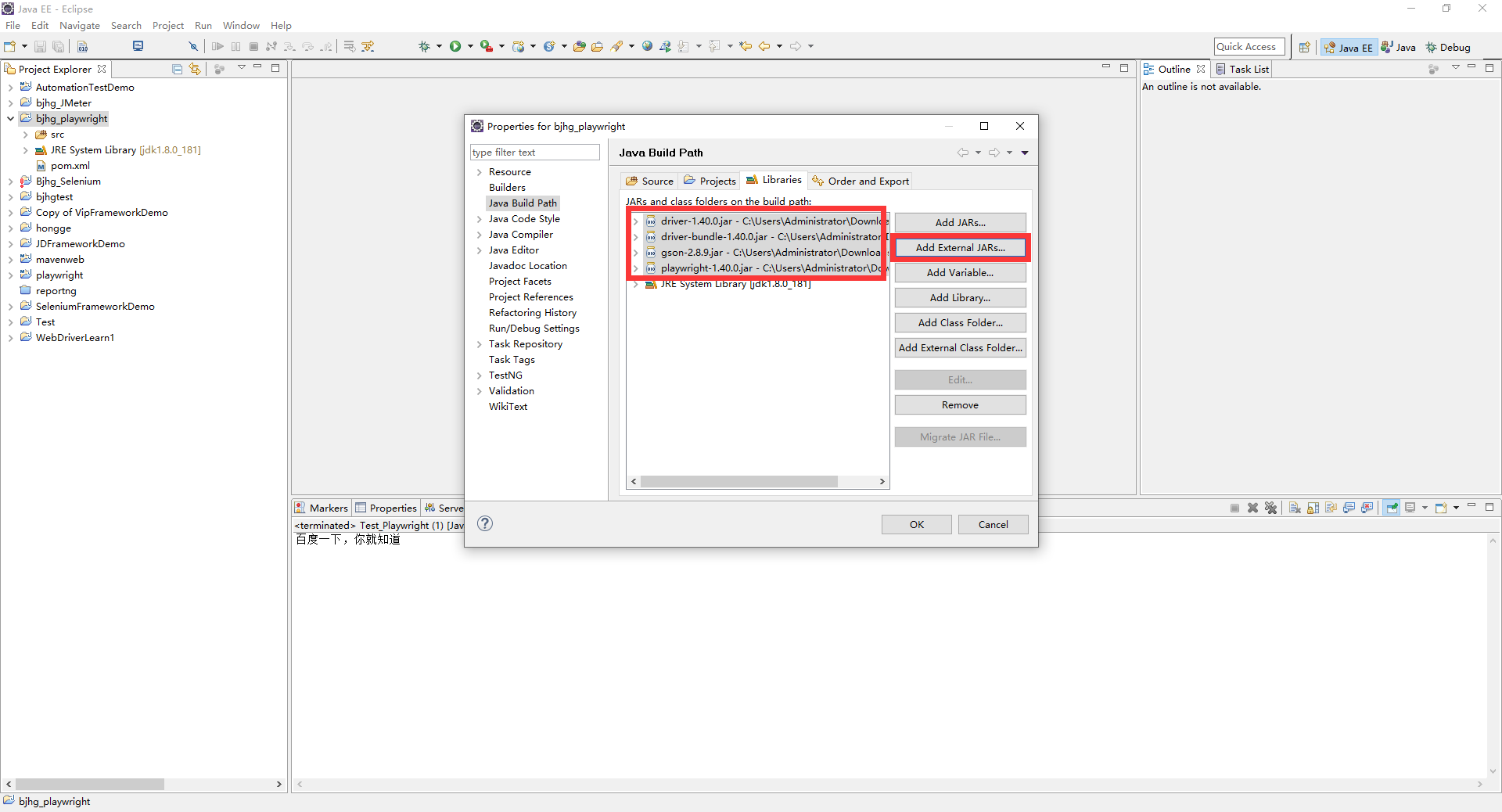
4. 点击“OK”,如下图所示:
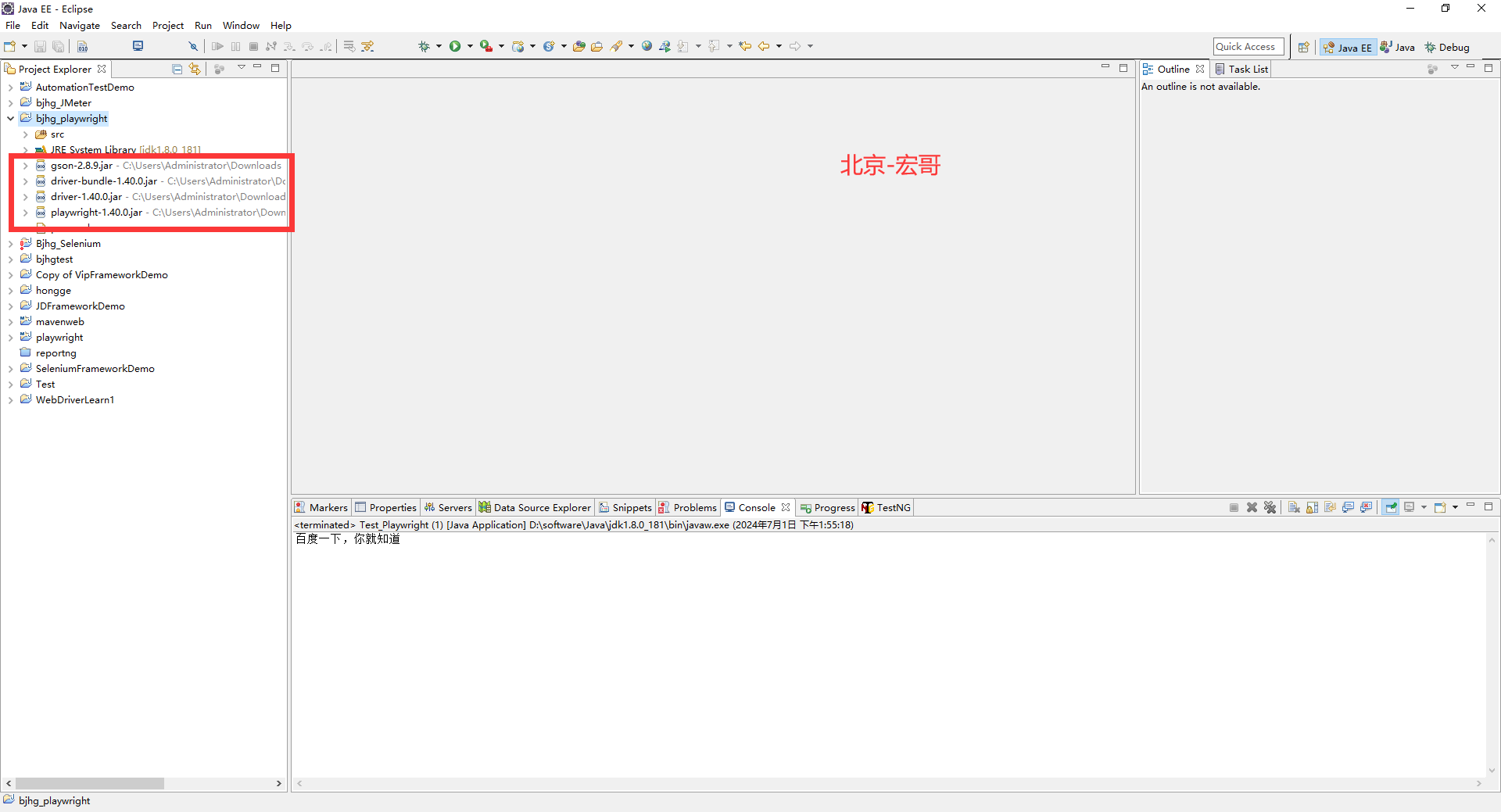
准备工作介绍到这里,接下来将介绍如何启动两大浏览器。
大致思路是:打开Chrome浏览器,访问百度网址,获取网页的title,然后再关闭Chrome浏览器。根据这个思路进行代码设计。
热门资讯